Resource Hacker是一款非常强大的资源查看器,编译和反编译工具!ResourceHacker 原生免费无广告,主要用于可执行程序的资源编辑器,查看、编译、反编译等。这款小巧的资源编译器和反编译器、资源替换修改工具简单实用,可以打开任意类型的 Windows 可执行文件 (*.exe、*.dll、*.scr、*.mui 等等),可以添加、修改、或删除这些文件内的资源,可以创建和编译资源脚本文件 (*.rc),也可以编辑资源文件(*.res)。软件支持查看Windows 32位和64位可执行文件(*.exe、*.dll、*.cpl、*.ocx、*.msstyles 等等)以及 Windows 资源文件(*.res)的资源,在已编译和反编译的格式下都可以,它支持提取(保存) 资源为文件 (*.res) 格式,可作为二进制,或作为反编译过的资源脚本或图像。图标、位图、指针、菜单、对话、字符串表、消息表、快捷键、Borland 窗体和版本信息资源都可以完整地反编译为其各自的格式,不论是作为图像还是作为 *.rc 文本文件都可以。软件还可修改(替换) 可执行文件的资源。图像资源(图标、指针和位图)可以被相应的图像文件(*.ico, *.cur, *.bmp)、*.res 文件、甚至是另一个 *.exe 文件所替换。对话、菜单、字符串表、快捷键和消息表资源脚本(以及 Borland 窗体)可以通过使用内部资源脚本编辑器被编辑和重新编译。资源也可以被某个 *.res 文件所替换,只要替换的资源与其是同一类型并且有相同的名称即可。
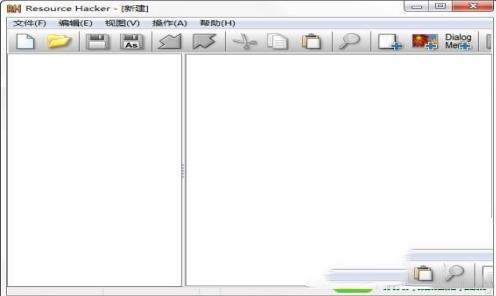
2、提取(保存) 资源为文件 (*.res) 格式,可作为二进制,或作为反编译过的资源脚本或图像。
图标、位图、指针、菜单、对话、字符串表、消息表、快捷键、Borland 窗体和版本信息资源都可以完整地反编译为其各自的格式,不论是作为图像还是作为 *.rc 文本文件都可以。
3、修改(替换) 可执行文件的资源。
图像资源(图标、指针和位图)可以被相应的图像文件(*.ico, *.cur, *.bmp)、*.res 文件、甚至是另一个 *.exe 文件所替换。
对话、菜单、字符串表、快捷键和消息表资源脚本(以及 Borland 窗体)可以通过使用内部资源脚本编辑器被编辑和重新编译。资源也可以被某个 *.res 文件所替换,只要替换的资源与其是同一类型并且有相同的名称即可。
4、添加新的资源到可执行文件。允许一个程序支持多种语言,或将自定义图标或位图(公司的标识等)添加到程序的对话中。
5、删除资源。大多数编译器添加了应用程序永远都不会用到的资源到应用程序中。删除这些不使用的资源可以减小应用程序的体积。
支持的编译器指令包括: #DEFINE、#UNDEF、#IF、#ELIF、#ELSE、#IFDEF、#IFNDEF、#INCLUDE、以及 #PRAGMA。
资源语句中的字串以双引号(")字符定义。这些字串也可包含典型“C”风格带有反斜杠“escaped”字符 ? \t , \n , \\ , \" , 以及 \000 .. \377 (八进制)。通过反斜杠或其他双引号字符来处理,字串中的双引号可以被“escaped”。
脚本注释通过双前斜杠(//)或分号(;)来处理。
资源语句内的文件名只能作为字串解析,因此它们必须由双引号字串封闭,否则会提高编译错误。
1、使用内部编辑器来修改基于文本的资源
使用内部资源编辑器,可以轻松编辑和重新编译对话框、菜单、字串表、消息表、快捷键和Borland窗体资源
对话控件也可以可视化地改变大小和/或移动,您所作的更改将自动反映在资源脚本中。它可以自动完成屏幕像素和对话单位之间的转换。在显示的对话中单击选定某个控件。或者,Tab 或 Shift-Tab 键可以用来分别选择下一个或上一个控件。选定的控件将显示调整框。要想移动控件而不改变大小,请先选定控件,单击并将其拖动到新的位置。箭头键也可以在选定后移动控件。某个控件可以通过单击和拖动其中一个调整框来调整大小。或者,组合 shift 箭头键也可以用来调整控件。
“对话编辑器”可以从右击预览对话显示的弹出菜单中打开,“控件编辑器”可以从选定控件的同一菜单中打开。
也可以添加新控件。“控件编辑器”支持可能的所有 Microsoft 当前定义的标准和通用的控件类。通过谨慎编辑相同文件夹下的“dialog.def”文件,用户定义的自定义类也可以添加到类的预定义列表中。工具栏按钮允许选择绝大部分使用的控件。新添加的控件的左上角将默认指向对话被最初右击的地方。
2、替换图像
如果要被替换的资源项是图标、指针、或位图,来源可以分别是 *.ico、*.cur 或 *.bmp 文件,或者从某个 *.res 或另一个 *.exe 文件中选择。从菜单中选择“操作|替换图标”(指针或位图)。
3、命令行脚本
所有 esource Hacker(TM) GUI的功能(除了查看资源)都可以从命令行来访问,而不用打开软件。命令行脚本可以去掉运行软件重复任务的苦差事。
4、可执行文件打包
为了减少程序的体积,某些应用程序在编译后被 EXE 压缩器“打包”或“压缩”。这种情况下,要查看和修改资源是非常困难的。当然,逆向工程后仍可以查看和修改资源,但我决定不那么做,这会对软件作者不尊重。用Resource Hacker(TM) 查看一个“压缩”的可执行程序时,只有资源类型和名称可以看到,而不是实际的资源。

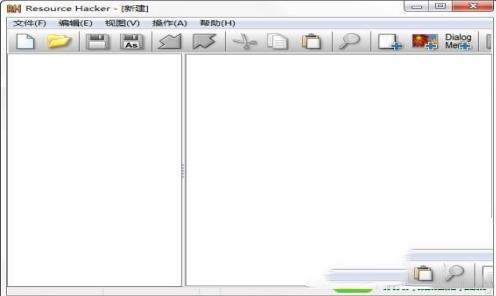
软件功能
1、查看Windows 32 位和 64 位可执行文件(*.exe、*.dll、*.cpl、*.ocx、*.msstyles 等等)以及 Windows 资源文件(*.res)的资源,在已编译和反编译的格式下都可以。2、提取(保存) 资源为文件 (*.res) 格式,可作为二进制,或作为反编译过的资源脚本或图像。
图标、位图、指针、菜单、对话、字符串表、消息表、快捷键、Borland 窗体和版本信息资源都可以完整地反编译为其各自的格式,不论是作为图像还是作为 *.rc 文本文件都可以。
3、修改(替换) 可执行文件的资源。
图像资源(图标、指针和位图)可以被相应的图像文件(*.ico, *.cur, *.bmp)、*.res 文件、甚至是另一个 *.exe 文件所替换。
对话、菜单、字符串表、快捷键和消息表资源脚本(以及 Borland 窗体)可以通过使用内部资源脚本编辑器被编辑和重新编译。资源也可以被某个 *.res 文件所替换,只要替换的资源与其是同一类型并且有相同的名称即可。
4、添加新的资源到可执行文件。允许一个程序支持多种语言,或将自定义图标或位图(公司的标识等)添加到程序的对话中。
5、删除资源。大多数编译器添加了应用程序永远都不会用到的资源到应用程序中。删除这些不使用的资源可以减小应用程序的体积。
软件特点
编译可以通过资源脚本文件作为参数以命令行(见下文)的方式进行,也可以使用Resource Hacker的文本编辑器进行。支持的编译器指令包括: #DEFINE、#UNDEF、#IF、#ELIF、#ELSE、#IFDEF、#IFNDEF、#INCLUDE、以及 #PRAGMA。
资源语句中的字串以双引号(")字符定义。这些字串也可包含典型“C”风格带有反斜杠“escaped”字符 ? \t , \n , \\ , \" , 以及 \000 .. \377 (八进制)。通过反斜杠或其他双引号字符来处理,字串中的双引号可以被“escaped”。
脚本注释通过双前斜杠(//)或分号(;)来处理。
资源语句内的文件名只能作为字串解析,因此它们必须由双引号字串封闭,否则会提高编译错误。
1、使用内部编辑器来修改基于文本的资源
使用内部资源编辑器,可以轻松编辑和重新编译对话框、菜单、字串表、消息表、快捷键和Borland窗体资源
对话控件也可以可视化地改变大小和/或移动,您所作的更改将自动反映在资源脚本中。它可以自动完成屏幕像素和对话单位之间的转换。在显示的对话中单击选定某个控件。或者,Tab 或 Shift-Tab 键可以用来分别选择下一个或上一个控件。选定的控件将显示调整框。要想移动控件而不改变大小,请先选定控件,单击并将其拖动到新的位置。箭头键也可以在选定后移动控件。某个控件可以通过单击和拖动其中一个调整框来调整大小。或者,组合 shift 箭头键也可以用来调整控件。
“对话编辑器”可以从右击预览对话显示的弹出菜单中打开,“控件编辑器”可以从选定控件的同一菜单中打开。
也可以添加新控件。“控件编辑器”支持可能的所有 Microsoft 当前定义的标准和通用的控件类。通过谨慎编辑相同文件夹下的“dialog.def”文件,用户定义的自定义类也可以添加到类的预定义列表中。工具栏按钮允许选择绝大部分使用的控件。新添加的控件的左上角将默认指向对话被最初右击的地方。
2、替换图像
如果要被替换的资源项是图标、指针、或位图,来源可以分别是 *.ico、*.cur 或 *.bmp 文件,或者从某个 *.res 或另一个 *.exe 文件中选择。从菜单中选择“操作|替换图标”(指针或位图)。
3、命令行脚本
所有 esource Hacker(TM) GUI的功能(除了查看资源)都可以从命令行来访问,而不用打开软件。命令行脚本可以去掉运行软件重复任务的苦差事。
4、可执行文件打包
为了减少程序的体积,某些应用程序在编译后被 EXE 压缩器“打包”或“压缩”。这种情况下,要查看和修改资源是非常困难的。当然,逆向工程后仍可以查看和修改资源,但我决定不那么做,这会对软件作者不尊重。用Resource Hacker(TM) 查看一个“压缩”的可执行程序时,只有资源类型和名称可以看到,而不是实际的资源。
更新日志
– 错误修复:命令行语法错误
∨ 展开

 友善串口调试破解版(附注册码)
友善串口调试破解版(附注册码) E-Code Explorer(易语言反编译工具)v2.2免费绿色版
E-Code Explorer(易语言反编译工具)v2.2免费绿色版 notepad++ 8中文破解版
notepad++ 8中文破解版 HTML Compiler(html打包exe工具)v2019.1汉化破解版
HTML Compiler(html打包exe工具)v2019.1汉化破解版 SSCOM串口调试助手v5.13.1绿色免费版
SSCOM串口调试助手v5.13.1绿色免费版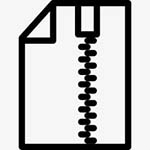
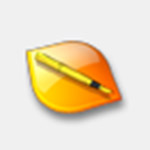





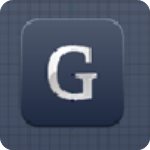 Geometric Glovius ProV5.1.0破解版(附破解补丁)
Geometric Glovius ProV5.1.0破解版(附破解补丁)
 易达种子销售管理系统软件 V33.2.2 官方版
易达种子销售管理系统软件 V33.2.2 官方版
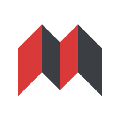 思源笔记32位 V2.4.3 官方版
思源笔记32位 V2.4.3 官方版
 慧荣SM3267AE工具v2.5.64.5免费版
慧荣SM3267AE工具v2.5.64.5免费版
 Auslogics Disk Defrag(磁盘碎片清理专家)v9.3.0绿色最新便携版
Auslogics Disk Defrag(磁盘碎片清理专家)v9.3.0绿色最新便携版
 格式工厂PC中文版 V5.13.0 官方免费版
格式工厂PC中文版 V5.13.0 官方免费版
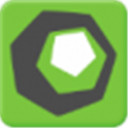 Tetraface Inc Metasequoiav4.7.2破解版(附注册机+破解教程)
Tetraface Inc Metasequoiav4.7.2破解版(附注册机+破解教程)
 页码统计软件v1.1 绿色版
页码统计软件v1.1 绿色版
 山外多功能调试助手V1.2.9 绿色版
山外多功能调试助手V1.2.9 绿色版
 串口调试助手(CM精装版)v4.2.3绿色版
串口调试助手(CM精装版)v4.2.3绿色版
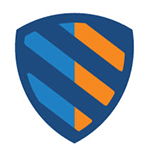 Dotfuscator专业版v6.0.1破解版
Dotfuscator专业版v6.0.1破解版